Cara menampilkan tombol beranda di microsoft edge
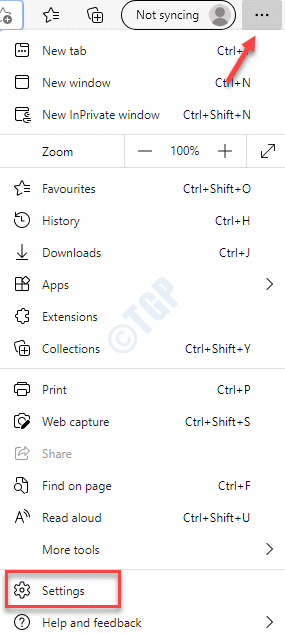
- 3733
- 391
- Luis Baumbach
Microsoft Edge membuat perubahan konstan pada fitur dan fungsinya yang menawarkan lebih banyak opsi untuk pengguna. Tujuan keseluruhan dari perbaikan adalah untuk membuatnya lebih ramah pengguna dan lebih kompetitif dibandingkan dengan musuhnya. Karena itu, semua browser baru dengan peningkatan fitur -fiturnya sering. Tombol beranda di browser tepi Anda adalah salah satu fitur yang menarik banyak pengguna.
Sementara tombol beranda di browser mungkin tidak banyak berguna, banyak pengguna ingin melihat tombol beranda di halaman browser. Saat mengklik tombol beranda, ini membuka tautan situs web yang telah Anda tambahkan untuk dibuka. Bisa juga situs web favorit Anda yang sering Anda kunjungi.
Setelah ditambahkan, tombol beranda muncul sebagai ikon berbentuk rumah di antarmuka browser di sisi kiri bilah alamat. Mengklik ikon ini akan membuka halaman beranda yang telah Anda tetapkan, tetapi halaman beranda mungkin tidak sama dengan halaman startup.
Inilah cara menambahkan tombol beranda ke tepi di windows 10 pc Anda.
Cara menampilkan tombol beranda di microsoft edge di janda 10
Untuk menambahkan tombol beranda ke browser tepi di Windows 10, ikuti langkah -langkah di bawah ini:
Langkah 1: Buka Tepian browser dan arahkan ke sudut kanan atas browser.
Klik pada tiga titik horizontal (Pengaturan dan banyak lagi) dan kemudian klik Pengaturan.
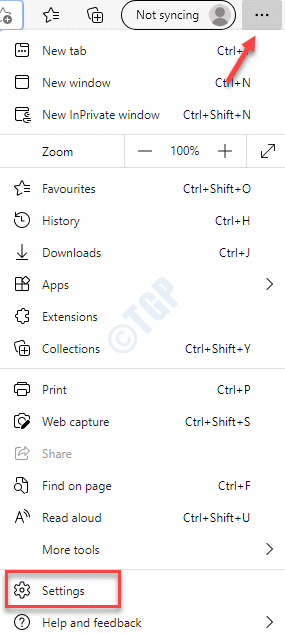
Langkah 2: Dalam Pengaturan jendela, pergi ke sisi kiri panel dan pilih Penampilan.
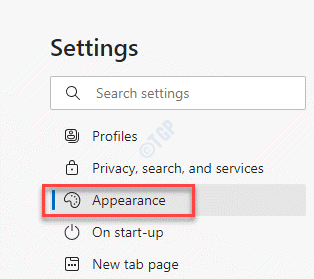
Langkah 3: Sekarang, pergi ke sisi kanan jendela dan di bawah Kustomisasi toolbar bagian, buka Tampilkan tombol beranda pilihan.
Pindahkan tombol slider ke kanan untuk menyalakannya.
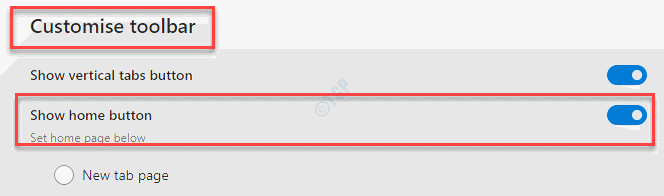
*Catatan - Anda akan melihat ikon rumah muncul segera di sebelah bilah alamat.
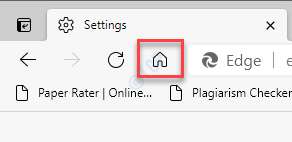
Langkah 4: Jika Anda memilih Halaman tab baru opsi di bawahnya, saat Anda mengklik Rumah tombol, itu akan membuka a Halaman tab baru di browser.
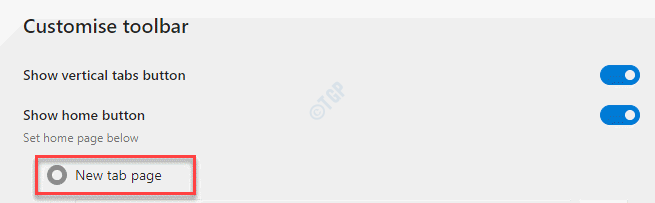
Langkah 5: Atau, Anda dapat memilih Url Bidang dan Tambahkan Situs Web Favorit Anda Url di kotak kosong dan klik Menyimpan.
Sekarang, ketika lain kali, Anda mengklik Rumah tombol, itu akan membuka situs web yang Anda tetapkan.
Misalnya, kami menambahkan https: // www.Google.com dalam Url bidang. Jadi, lain kali setiap kali saya mengklik ikon rumah, itu akan membuka Google halaman mesin pencari.
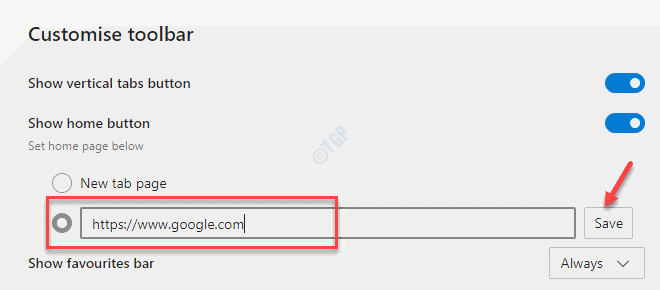
*Catatan - Jika Anda ingin mengubah Url Untuk tombol beranda, ikuti Langkah 1 melalui 3 dan kemudian tambahkan yang Anda inginkan Url dalam Url bidang.
tekan Menyimpan tombol untuk menyimpan perubahan.
Untuk menghapus tombol beranda, cukup ikuti Langkah 1 Dan 2 Seperti yang ditunjukkan di atas, dan kemudian pergi ke sisi kanan dan sesuaikan bagian toolbar, matikan opsi tombol home show dengan memindahkan slider ke kiri.
- « Cara Memperbaiki Vulkan-1.DLL tidak ditemukan kesalahan di Windows 10/11
- Cara Mengaktifkan dan Menyesuaikan Window Border dan Warna Bar Judul di Windows 10 »

